以下步骤以文件服务器方案屏幕为例,但对于所有服务器类型,步骤都是类似的。
从副本服务器恢复丢失的数据
注意:如果多台副本服务器参与所需方案,请选择要从中恢复数据的副本服务器。
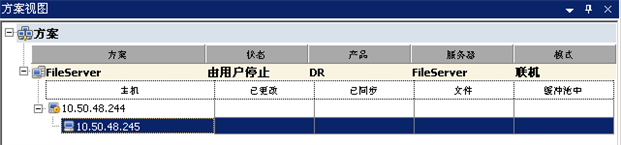
注意:如果您用于登录管理器的用户凭据不同于在副本服务器上使用 Engine 所需的用户凭据,则会显示“用户凭据”对话框,要求您输入选定副本服务器的登录帐户详细信息。
将显示“还原数据向导”的“恢复方法”页面。
注意: 如果“数据回滚”属性设置为“开”,则将显示另一个“还原数据”对话框。 在这种情况下,请选择第一个选项 -“将主主机上的所有数据替换为该副本主机上的数据”。 该选项只能还原数据,不会回滚。
启动恢复过程完成之后,CA ARCserve RHA 将使用选定的副本主机作为根,主主机作为终止节点来构建一个临时反向树。 主主机恢复过程终止后,临时方案将被删除,且您会在“事件”窗格中收到以下消息:同步已完成。
现在,复制过程可以遵循原始方案重新启动。
| 版权所有 © 2012 CA。 保留所有权利。 | 就该主题发送电子邮件至 CA Technologies |